유튜브 함께보기
목차
1. 유튜브 함께 시청하기
오비스에서는 유튜브 영상을 함께 동일한 플레이타임에서 시청할 수 있습니다.
#기본 방법
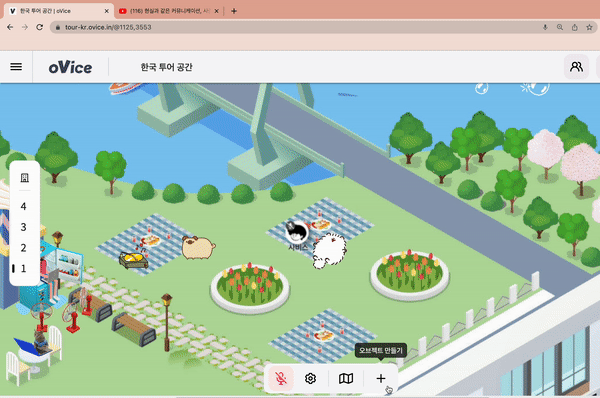
- 화면 하단에 위치한 메뉴 아이콘을 누릅니다.
- 버튼을 선택합니다.
- 팝업 된 유튜브 창 아래에 url 주소를 입력할 수 있습니다.
- 주소창에 공유하고 싶은 유튜브 영상 링크를 입력하고 버튼을 선택합니다.
2. 가상공간에 유튜브 영상 설치하기
해당 기능은 공간의 만 세팅 가능합니다.
# 유튜브 오브젝트 설치하기
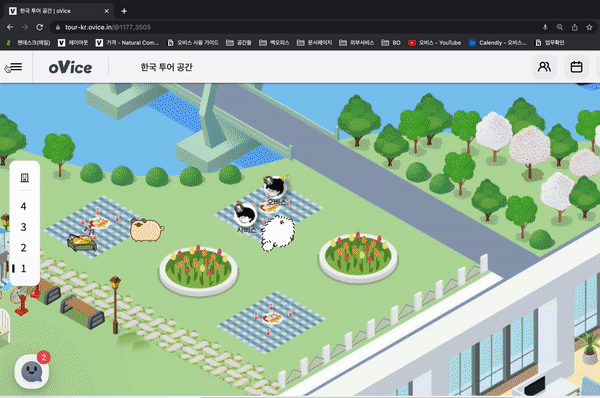
- 설정 페이지의 메뉴로 들어갑니다.
- 항목 중 를 선택하고 저장해주세요.
가상 공간(기본 위치 : 아바타 아래)에 아이콘이 나타납니다.
- 미리보기 화면을 통해 오브젝트를 원하는 위치로 이동하여 저장하실 수 있습니다.
# 오브젝트에 유튜브 영상 연결하기
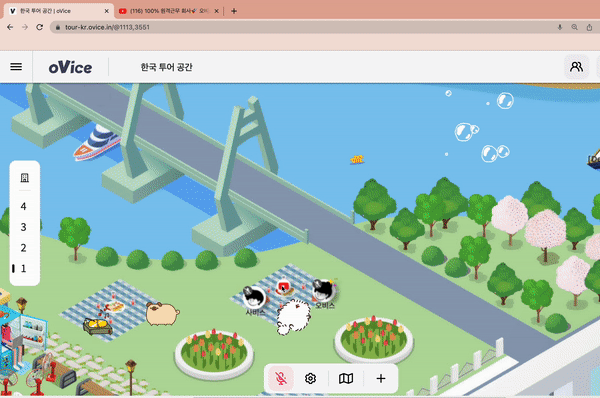
- 설치된 아이콘을 클릭하면 아바타 사이에 선이 연결됩니다.
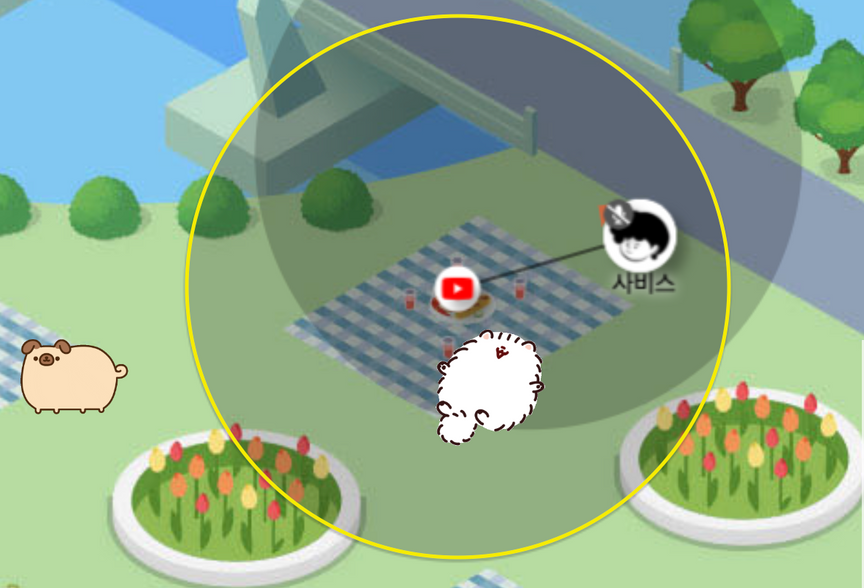
- 연결된 유튜브 공유창 하단에 url 주소 입력창이 나타납니다.
- 주소창에 공유하고 싶은 유튜브 라이브 영상 링크를 입력하고 → 버튼을 선택합니다.

영상 재생 설정

🔲 BGM: 체크하면 화면 없이 해당 영상의 소리만 재생됩니다.
🔲 LOOP : 체크하면 해당 영상이 반복 재생됩니다.
- 상단 [x1] 박스를 눌러 공유 범위를 조정할 수 있습니다. (최대 64배, 게스트의 경우 최대 2배)
- 를 눌러 연결을 해제합니다.
링크 등 설정 수정을 하고 싶다면 다시 설치된 유튜브 아이콘을 클릭해주세요.
모든 제품은 써보면서 이해하는 것이 가장 쉽습니다. 아래의 링크를 눌러 부담없이 오비스 투어 공간에 방문해보세요! 평일 아침 9시부터 저녁 6시까지 오비스 직원들이 언제나 안내를 도와드리고 있습니다.